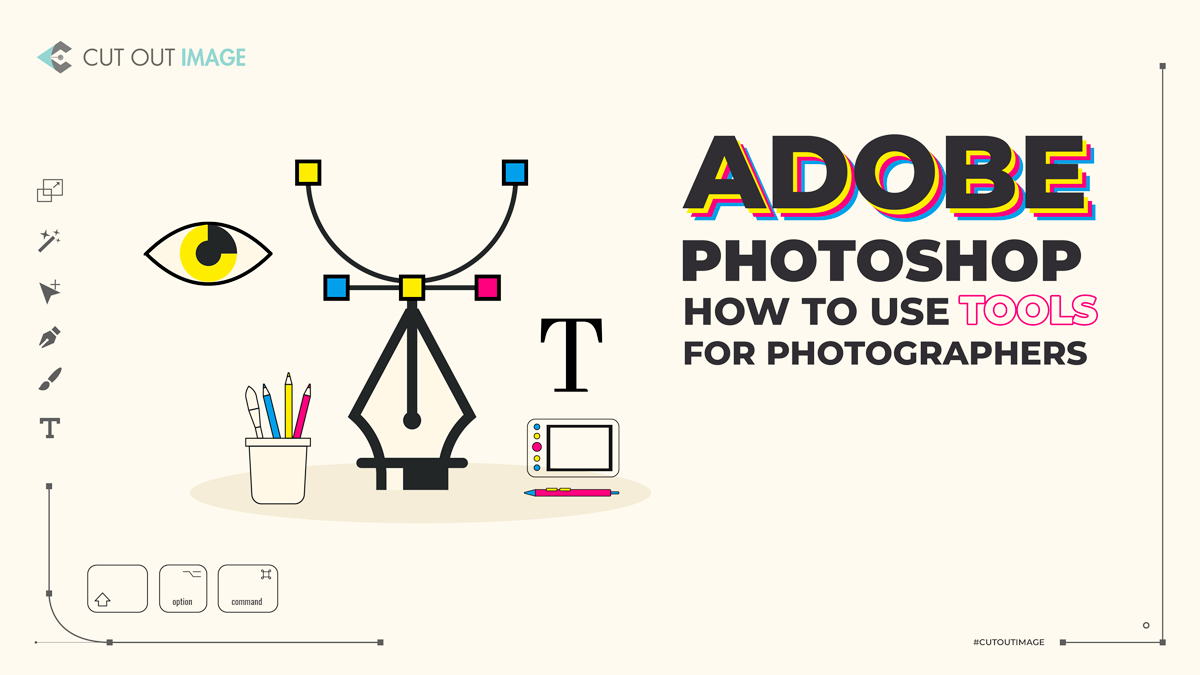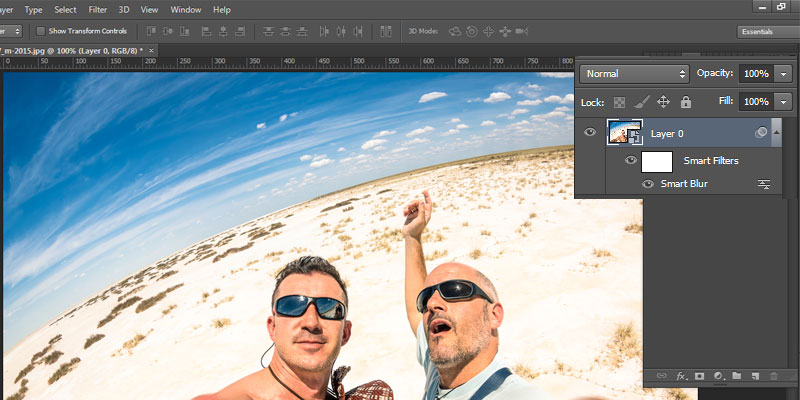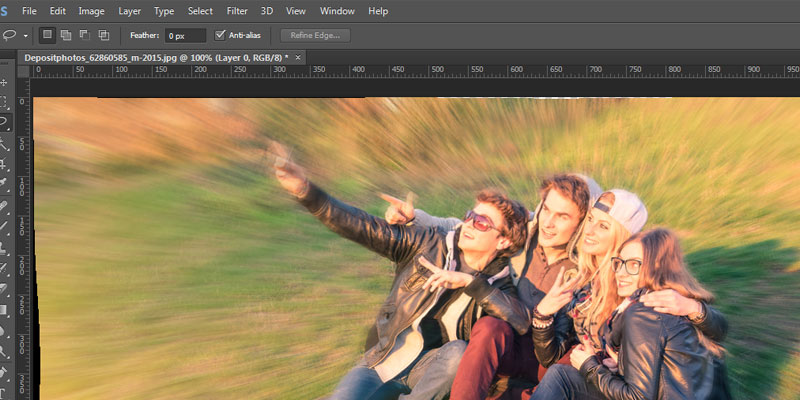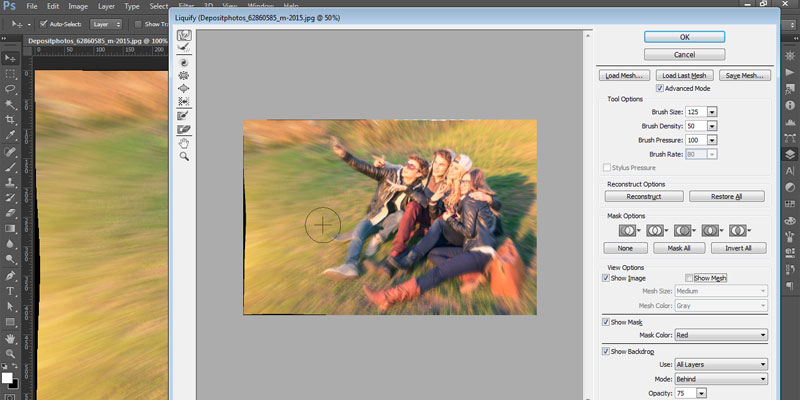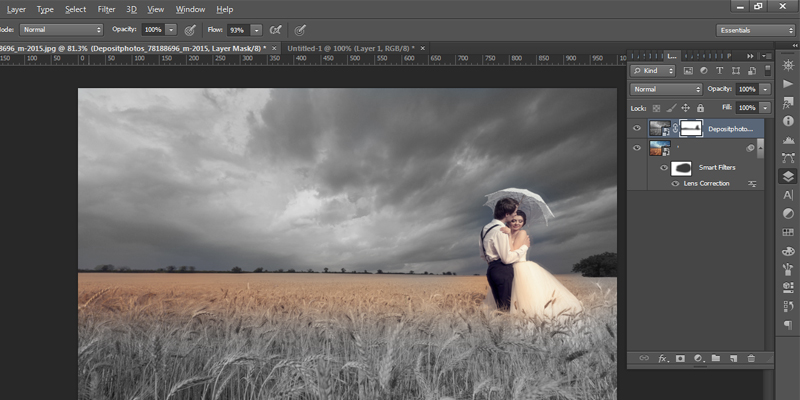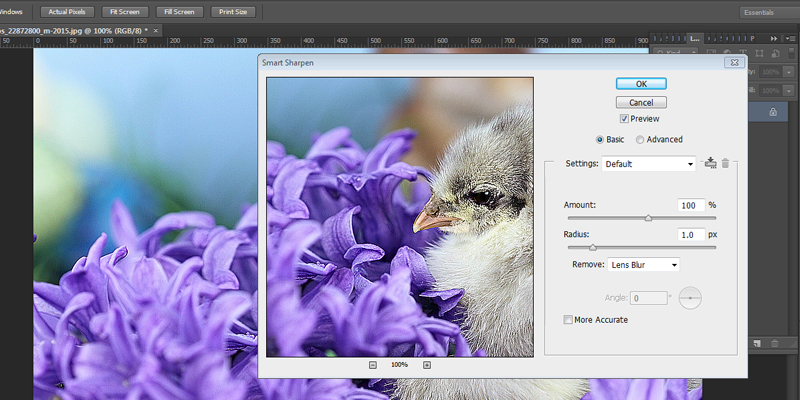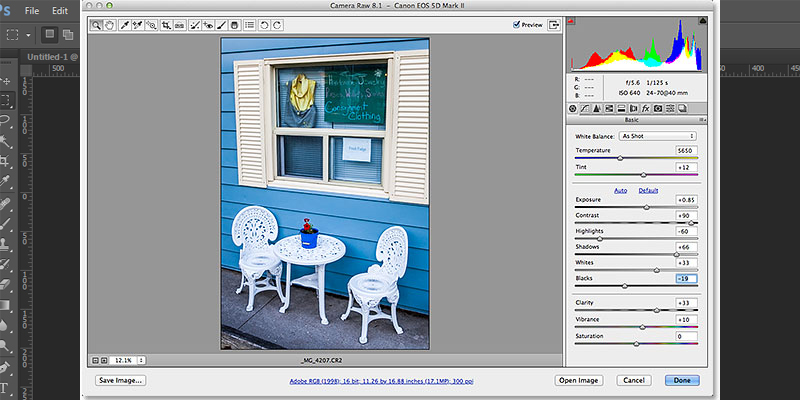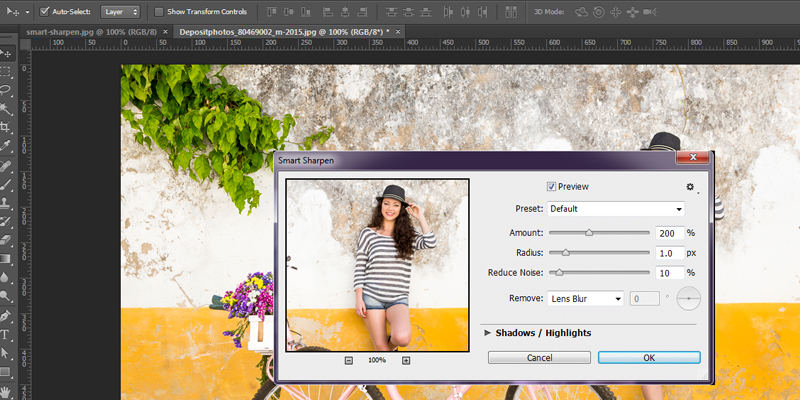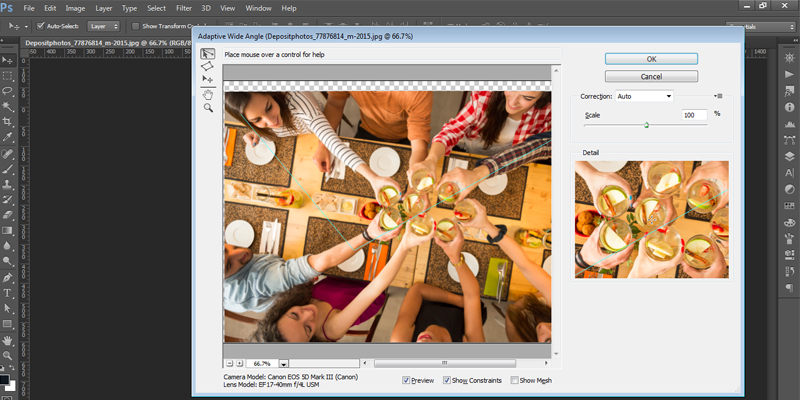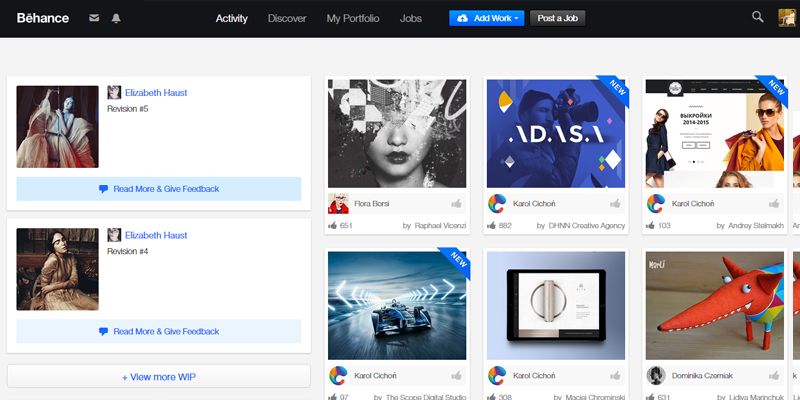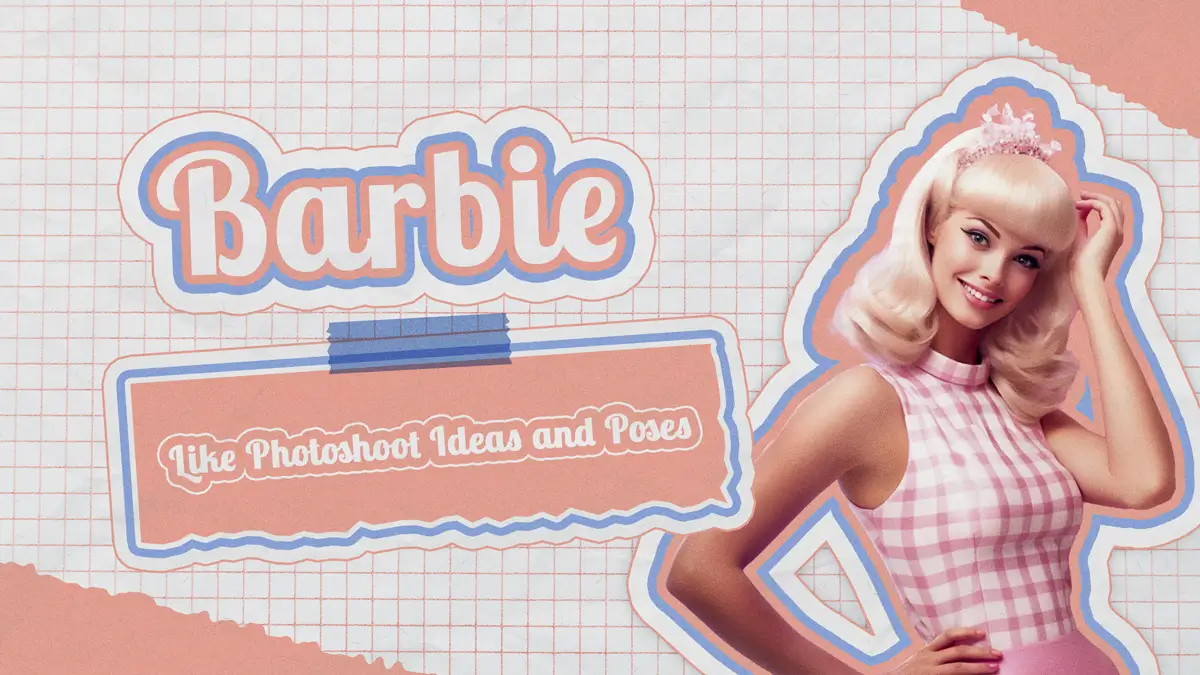Photoshop es un software mágico y su versión más nueva se lanzó sin debates negativos. Pero con esta nueva versión, un dato que quizás no te guste es que puedes acceder a esta versión solo a través de Nube creativa. Se han realizado nuevas adiciones al software que pueden beneficiar a los fotógrafos, así que echemos un vistazo a Adobe Photoshop Cómo utilizar las herramientas Para fotógrafos:
Utilice el filtro Licuar para objetos inteligentes
En versiones anteriores, trabajar con el filtro Liquify no era tan interesante. No se podía aplicar el filtro a la capa de objetos inteligentes y, si se aplicaba, las enmiendas no eran factibles. Cualquier alteración en la capa del objeto era eterna y no había ninguna opción para volver a mezclar la imagen. Pero con esta versión, puede aplicar el filtro licuar a la capa de objetos inteligentes y, para su sorpresa, también es posible realizar modificaciones si surge la necesidad a largo plazo. Simplemente elimine el filtro de la capa de objeto inteligente si lo desea y vuelva a mezclar la capa usando el modo de fusión, máscara y edición.
Filtro ACR [Adobe Photoshop Cómo utilizar las herramientas]
Aplique cambios a una imagen dentro de Photoshop que anteriormente solo era posible a través de Adobe Camera Raw. Este nuevo filtro se puede aplicar a cualquier capa o capa de objeto inteligente también con facilidad. ACR es un filtro increíble que le permite usarlo como un filtro editable. Simplemente haga clic en Filter>Camera Raw Filter y estará listo para tenerlo en sus manos.
Cuadrar los objetos con un montante
Básicamente, es una adición a Adobe Camera Raw. Actualice a Photoshop CC y obtenga acceso a la función vertical en ACR.
Esta maravillosa herramienta tiene la tendencia de dar un aspecto directo a una imagen. Es posible que vea algún tipo de deformación en sus imágenes mientras fotografía edificios altos. Vaya al panel de corrección de lentes> pestaña Manual para obtener la función.
Mejorar las imágenes borrosas [Adobe Photoshop Cómo utilizar las herramientas]
Para los fotógrafos, es una función adicional perfecta para Photoshop CC. Ahora se puede corregir un ligero desenfoque en la imagen con el filtro Shake Reduction. A veces, las imágenes se vuelven borrosas debido al zoom, por lo que hacer que una imagen se vea nítida y nítida es ahora la tarea de su mano derecha. Vaya a Filtro> Enfocar> Reducción de sacudidas. ¡¡Es tan fácil como cualquier cosa!!
Funciones ACR en Photoshop CC
Además de las funciones anteriores, se agregan muchas más en la nueva actualización de ACR, pero solo puede acceder a ellas si tiene Photoshop CC. La herramienta de eliminación de manchas es milagrosa para arreglar una imagen y es como un pincel. Use la herramienta para cualquier imagen y funciona bien para todas las áreas problemáticas, excepto las áreas circulares. Además, se agrega la herramienta de degradado radial para efectos ingeniosos y creativos en una imagen.
Preservar píxeles con algoritmo de sobremuestreo
Como todos saben, Photoshop está basado en píxeles. Y ampliar una imagen hace que los píxeles se dispersen, lo que deteriora su calidad. Pero ahora, con un nuevo algoritmo de cambio de tamaño, puede deshacerse de este defecto. Simplemente vaya a Imagen > Tamaño de imagen y amplíe la imagen para una mejor visibilidad. Ahora ponga el valor por el cual desea que se amplíe su imagen, digamos 200 por ciento por 200 por ciento. Marque una marca en la casilla de verificación de remuestreo y haga clic en la lista desplegable para elegir nuevos detalles de Preservar.
Este algoritmo es perfecto para fines de impresión, ya que se mantiene la nitidez y la nitidez de la imagen, evitando así los bordes borrosos.
Filtro de nitidez inteligente
Otra adición sorprendente a Photoshop CC es el filtro de enfoque inteligente. Para ver los cambios, vaya a Filtro> Afilar> Afilar inteligente y amplíe el cuadro para percibir sus efectos notablemente. Ponga un valor de radio entre 0.5 y 1.5 para aumentar la nitidez y también se puede reducir el ruido en una imagen. Aplica el filtro con valores más fuertes donde veas sombras de imagen y resalta en su imagen, ya que controlará el ruido y el efecto de desenfoque.
Gran angular adaptable
Elimine los problemas de disparar con lentes gran angular donde un objeto se deforma. Controle la deformación con Filtro > Gran angular adaptativo y aplique el filtro de la lista desplegable Corrección. Ajuste los valores de Distancia focal y Factor de recorte. Aparte de esto, tiene la opción de dibujar líneas en la imagen respectiva para enderezarla. De acuerdo con las restricciones establecidas en la imagen, Photoshop CC controlará la distorsión sin problemas. Para obtener resultados editables, aplique el filtro a la capa de objetos inteligentes.
Publicar imágenes en Behance directamente
Me encanta esta característica de Photoshop CC. Es posible que haya oído hablar de Behance Community, donde puede vender su trabajo creativo mostrándolo a otras personas que buscan tales ejemplos. Es una comunidad muy creativa, así que si la están usando o planean usarla, adelante, muchachos. Publique su trabajo artístico directamente en la comunidad de Behance y sea contratado por magnates comerciales a gran escala. Simplemente haga clic en Archivo> Compartir en Behance para obtener la función.
Actualizaciones del programa
Gire su cabeza hacia esta característica única e impresionante, es decir, las actualizaciones del programa. Adobe entregará automáticamente actualizaciones del programa una vez que estén disponibles a través de Creative Cloud. ¡¡No tienes que esperarlo!! Cualquier problema se eliminará de inmediato, sin importar si tiene un servicio de Internet lento. La descarga e instalación de actualizaciones completas lleva mucho tiempo, por lo que esta función es excelente para ahorrar tiempo y, por supuesto, la frecuencia de uso de Internet.
Precios para fotógrafos [Herramientas de uso de Adobe Photoshop]
Bueno, esta nueva versión, es decir, Photoshop CC, ha sido ampliamente aceptada por todos los fotógrafos, pero aun así, tenía mucha hostilidad en su bolsa. Las aplicaciones de Creative Cloud son caras, por lo que Adobe anunció que quien quiera usar Photoshop CC puede registrarse en el programa de fotografía de Photoshop con Photoshop CS3. Es una oferta limitada que cualquiera puede aprovechar para disfrutar de los beneficios de Photoshop CC, Bridge CC, el sitio Behance Pro, Lightroom 5 y 20 GB de almacenamiento en la nube. Además, se puede hacer uso de la suscripción anual a un precio de USD $9.99 + impuestos mensuales.
Así que los chicos entran en el mundo de fotografía digital y sea creativo utilizando estas impresionantes funciones de Photoshop CC con unos pocos clics. Espero que hayas disfrutado leyendo el artículo. ¡¡Que tengas un buen día!!